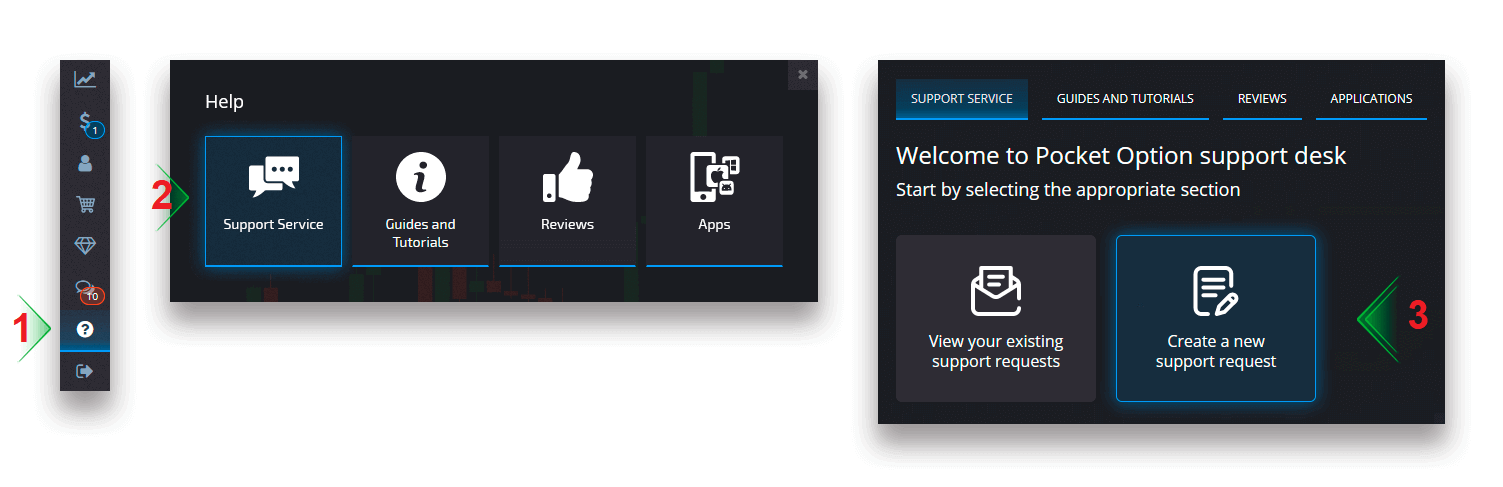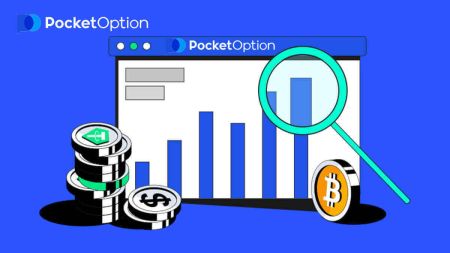Kako trgovati z digitalnimi opcijami in dvigovati denar iz Pocket Option
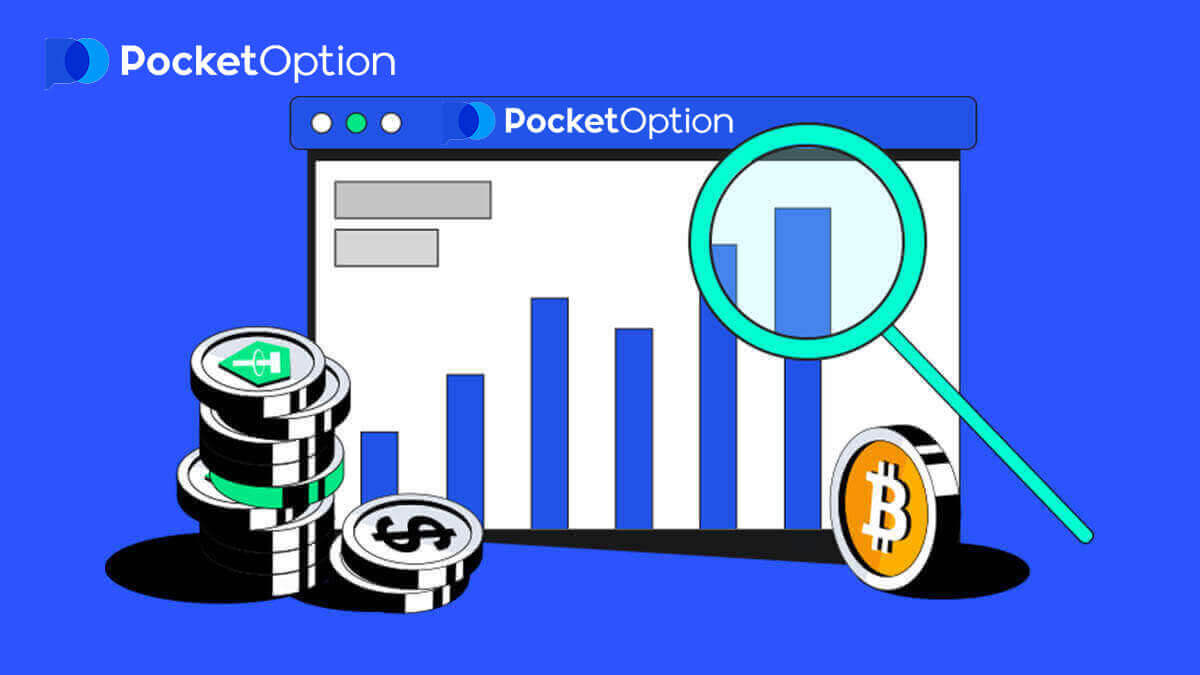
Kako trgovati z digitalnimi opcijami pri Pocket Option
Kako trgovati z digitalnimi opcijami
Oddaja trgovalnega naročila
Trgovalna plošča vam omogoča prilagajanje nastavitev, kot sta čas nakupa in znesek trgovanja. Tam sklenete posel in poskušate predvideti, ali se bo cena dvignila (zeleni gumb) ali znižala (rdeči gumb).Izbira sredstev
Izbirate lahko med več kot sto sredstvi, ki so na voljo na platformi, kot so valutni pari, kriptovalute, blago in delnice.
Izbira sredstva po kategoriji
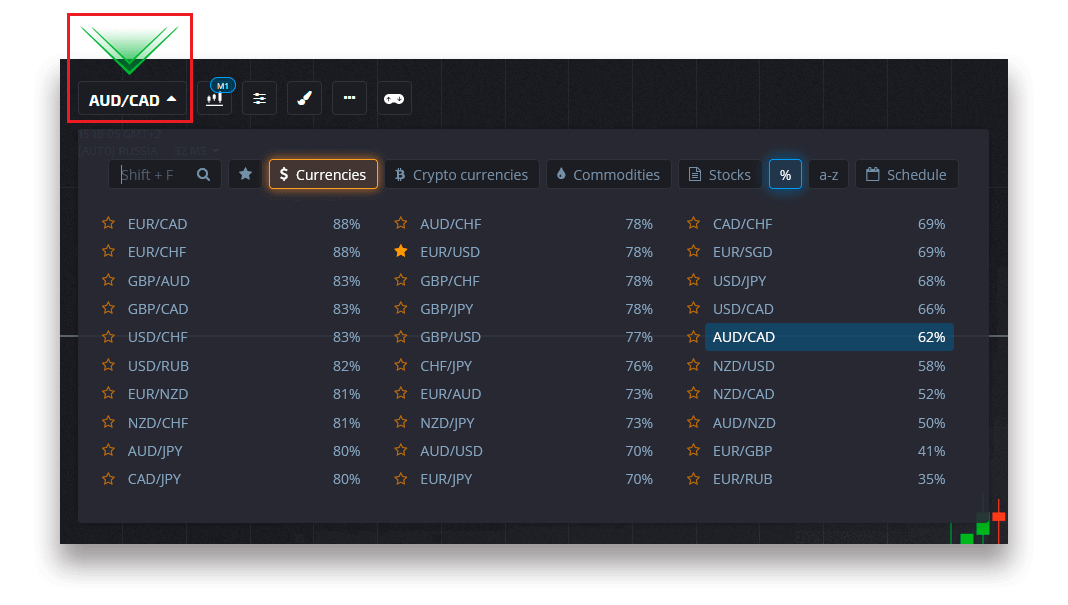
Ali pa uporabite takojšnje iskanje, da poiščete potrebno sredstvo: preprosto začnite vnašati ime sredstva.
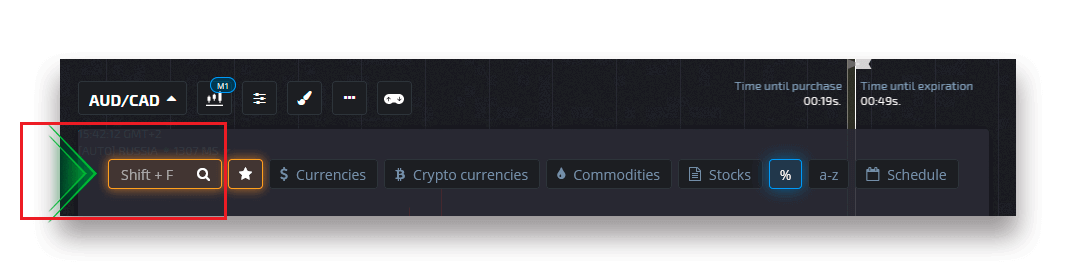
Za hiter dostop lahko med priljubljene izberete kateri koli valutni par/kriptovaluto/blago in delnico. Pogosto uporabljena sredstva lahko označite z zvezdicami in se prikažejo v vrstici za hitri dostop na vrhu zaslona.
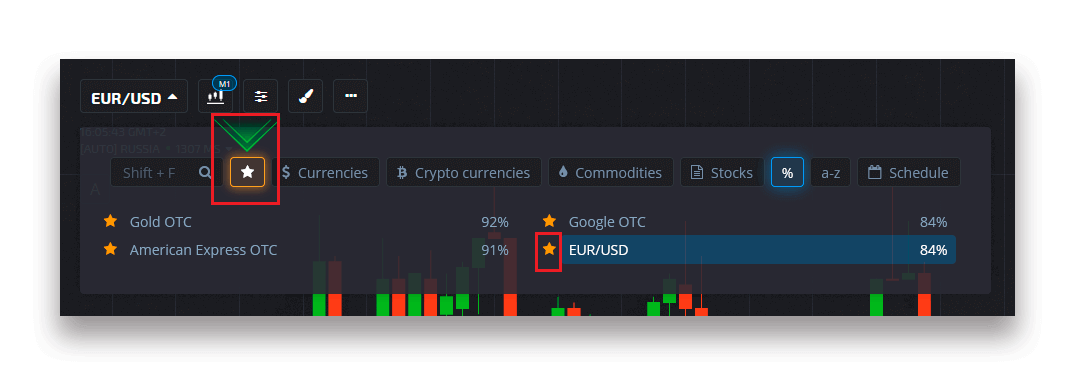
Odstotek poleg sredstva določa njegovo donosnost. Višji kot je odstotek – večji je vaš dobiček v primeru uspeha.
Primer. Če se posel v vrednosti 10 USD z dobičkonosnostjo 80 % konča s pozitivnim izidom, bo 18 USD pripisano vašemu stanju. 10 $ je vaša naložba, 8 $ pa dobiček.
Nastavitev časa nakupa za digitalno trgovanje
Če želite izbrati čas nakupa v digitalnem trgovanju, kliknite meni »Čas nakupa« (kot v primeru) na trgovalni plošči in izberite želeno možnost.
Upoštevajte, da je čas poteka trgovanja pri digitalnem trgovanju čas nakupa + 30 sekund. Na grafikonu lahko vedno vidite, kdaj se bo vaša trgovina zaključila — to je navpična črta »Čas do izteka« s časovnikom.
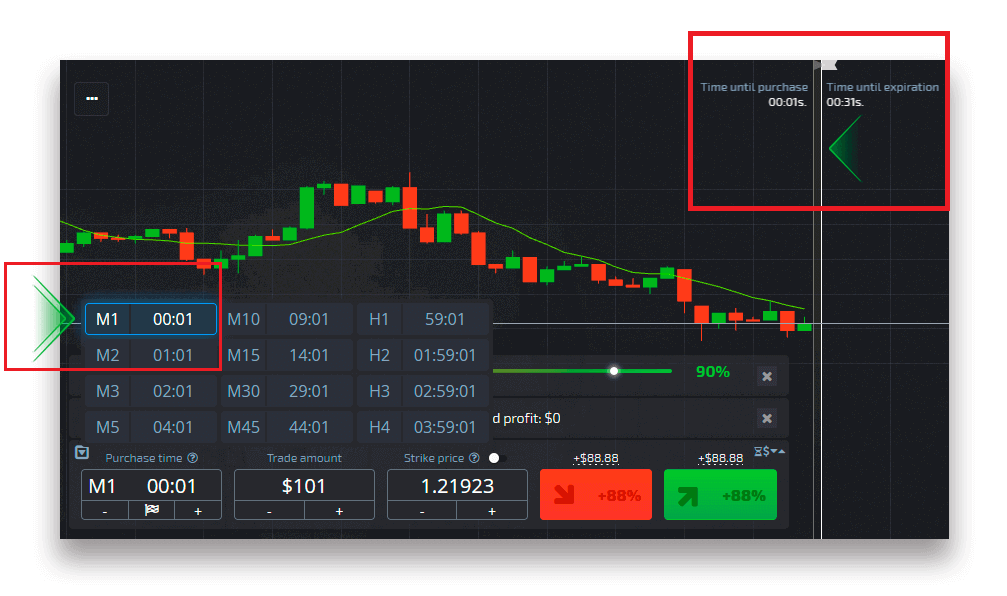
Nastavitev časa nakupa pri hitrem trgovanju
Če želite izbrati čas nakupa v digitalnem trgovanju, kliknite meni »Čas poteka« (kot v primeru) na trgovalni plošči in nastavite želeni čas.
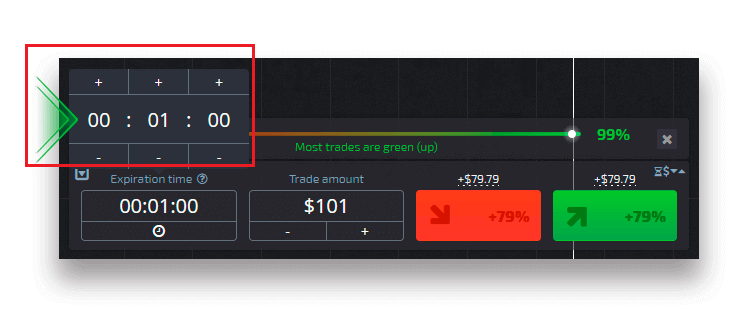
Spreminjanje zneska trgovanja Znesek
trgovanja lahko spremenite s klikom na "-" in "+" v razdelku "Znesek trgovanja" na trgovalni plošči.
Lahko tudi kliknete na trenutni znesek, kar vam bo omogočilo, da ročno vnesete zahtevani znesek ali ga pomnožite/delite.
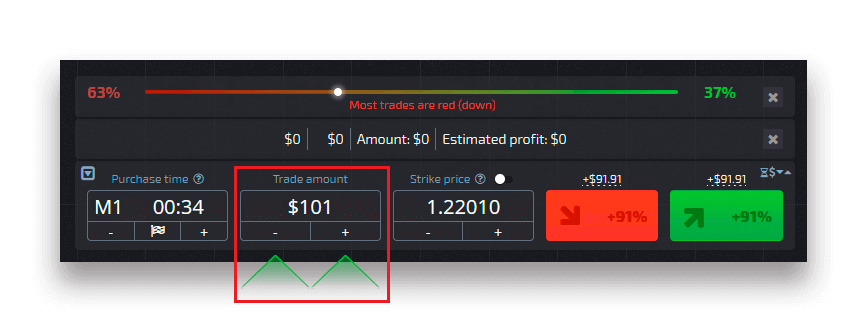
Nastavitve izvršilne cene
Izklicna cena vam omogoča, da sklenete posel po ceni, ki je višja ali nižja od trenutne tržne cene z ustrezno spremembo odstotka izplačila. To možnost lahko omogočite na trgovalni plošči, preden sklenete trgovanje.
Stopnje tveganja in možnih izplačil so odvisne od tega, kolikšna je razlika med tržno ceno in izvršilno ceno. Na ta način ne napoveste le gibanja cene, temveč tudi navedete raven cene, ki naj bi bila dosežena.
Če želite omogočiti ali onemogočiti izvršilno ceno, uporabite ustrezno stikalo v spodnjem trgovalnem podoknu nad tržno ceno.
Pozor : Ko je izvršilna cena omogočena, bodo vaša trgovalna naročila zaradi narave te funkcije postavljena nad ali pod trenutno tržno mesto. Prosimo, da vas ne zamenjujejo z običajnimi trgovinskimi naročili, ki so vedno oddana po tržnih cenah.
Pozor : udarne cene so na voljo samo za digitalno trgovanje.
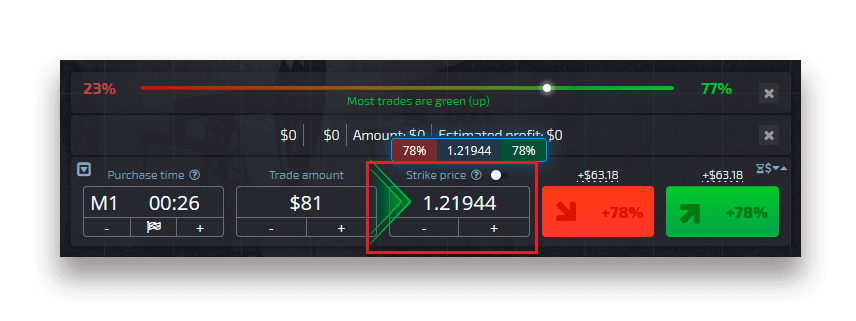
Analizirajte gibanje cene na grafikonu in pripravite svojo napoved.
Izberite možnosti gor (zelena) ali dol (rdeča), odvisno od vaše napovedi. Če pričakujete, da se bo cena dvignila, pritisnite "Gor" in če menite, da bo cena padla, pritisnite "Dol".
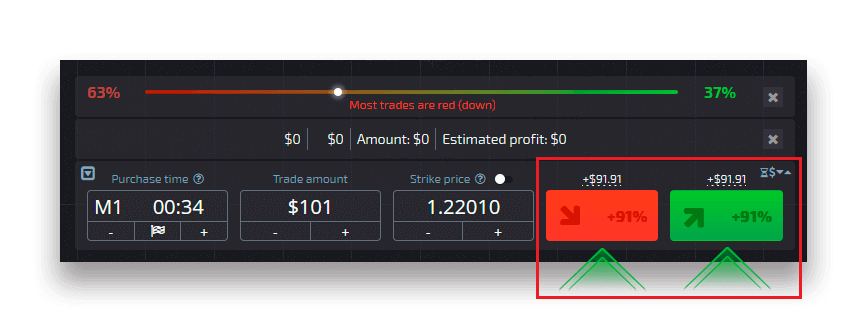
Rezultati trgovalnega naročila
Ko je naročilo trgovca zaprto (čas do poteka), je rezultat ustrezno označen kot pravilno ali napačno.
V primeru pravilne napovedi
prejmete dobiček — celotno izplačilo, ki vsebuje prvotno vloženi znesek, kot tudi dobiček od trgovanja, ki je odvisen od ugotovljenih parametrov sredstva v času oddaje naročila.
V primeru pravilne napovedi
Prvotno vloženi znesek v času oddaje naročila ostane zadržan od stanja na trgovalnem računu.
Preklic odprtega posla
Če želite preklicati posel pred njegovim iztekom, pojdite v razdelek »Poslovanja« na desni plošči vmesnika za trgovanje. Tam si lahko ogledate vsa trgovanja, ki so trenutno v teku in morate klikniti gumb "Zapri" poleg določenega posla.
Pozor: Trgovanje je mogoče preklicati le v prvih nekaj sekundah po oddaji trgovalnega naročila.
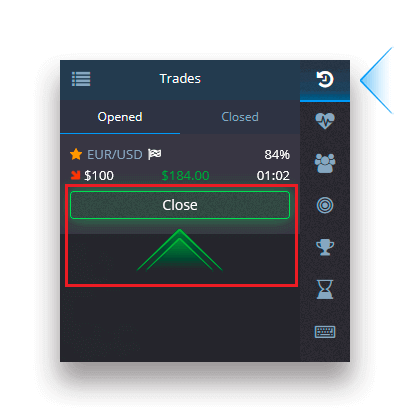
Postavitev ekspresne trgovine
Ekspresna trgovina je sestavljena napoved, ki temelji na več dogodkih v več trgovalnih sredstvih. Osvojena ekspresna trgovina zagotavlja izplačilo več kot 100 %! Ko aktivirate način hitrega trgovanja, bo vsak klik na zeleni ali rdeči gumb dodal vašo napoved hitremu trgovanju. Izplačila vseh napovedi znotraj ekspresnega trgovanja se pomnožijo, kar omogoča veliko večji dobiček v primerjavi z uporabo enega samega hitrega ali digitalnega trgovanja.Za dostop do hitrega trgovanja poiščite gumb "Express" na desni strani trgovalnega vmesnika.
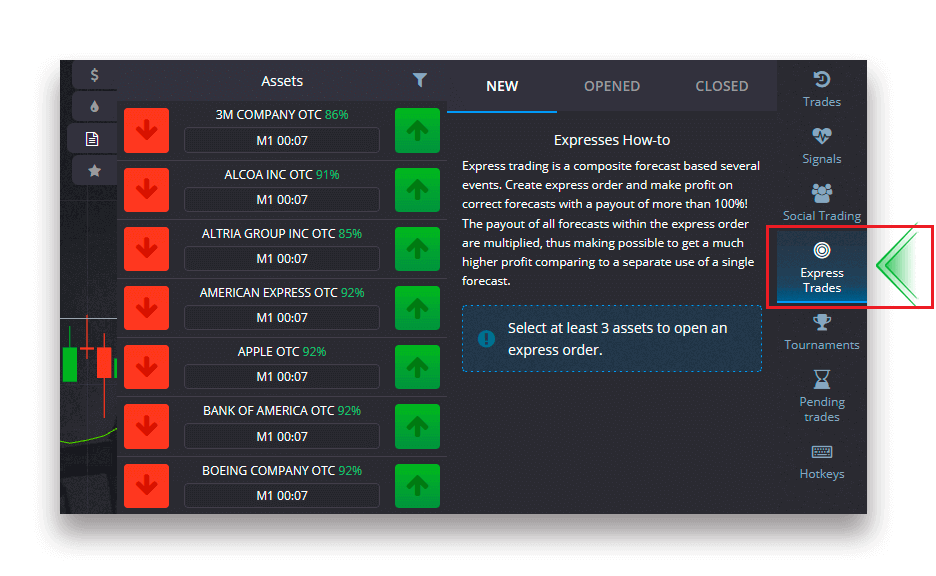
Izberite vrsto sredstva s klikom na ustrezen zavihek (1) in nato naredite vsaj dve napovedi za različna sredstva (2), da sklenete ekspresno trgovanje.
Ogled odprtih hitrih naročil
Če si želite ogledati svoja aktivna ekspresna naročila, kliknite gumb "Hitro" na desni strani trgovalnega vmesnika in izberite zavihek "Odprto".
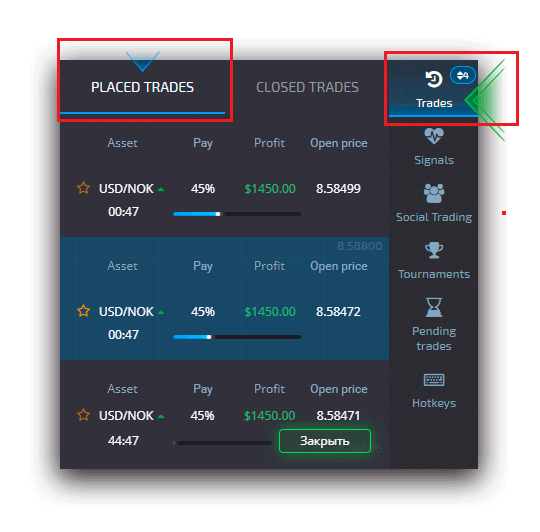
Ogled zaprtih hitrih naročil
Če si želite ogledati svoja zaprta ekspresna naročila, kliknite gumb "Hitro" na desni strani trgovalnega vmesnika in izberite zavihek "Zaprto".
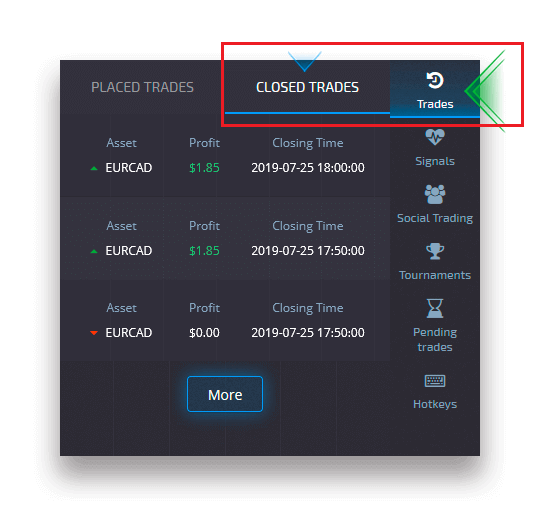
Spremljanje vaših poslov
Aktivne trgovalne seje si lahko ogledate, ne da bi zapustili trgovalni vmesnik in brez preklopa na drugo stran. V desnem meniju poiščite gumb »Trgovanja« in kliknite, da prikažete pojavni meni z informacijami o transakcijah za trenutno sejo.Prikaz odprtih poslov
Za ogled odprtih poslov pojdite v razdelek »Poslovi« na desni plošči trgovalnega vmesnika. Tam bodo prikazana vsa trgovanja, ki so trenutno v teku.
Prikaz zaprtih poslov
Zaprte posle za trgovalno sejo lahko najdete v razdelku »Poslovi« (desna plošča vmesnika za trgovanje).
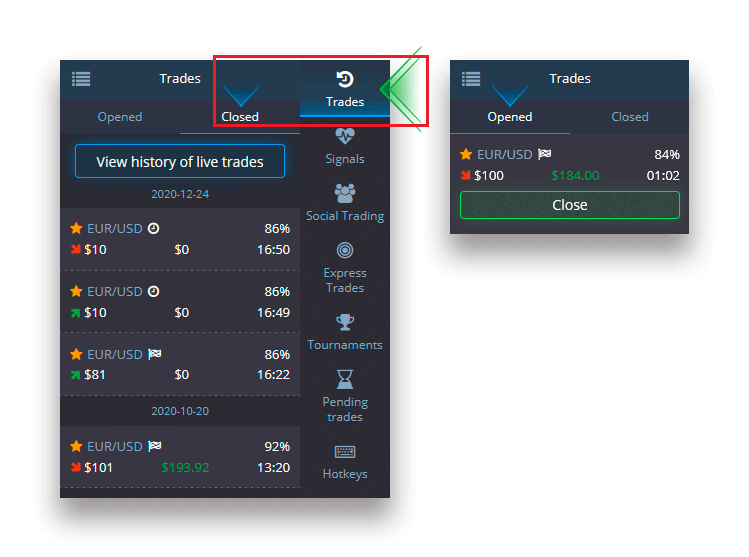
Če si želite ogledati zgodovino trgovanja v živo, v tem razdelku kliknite gumb »Več« in preusmerjeni boste na svojo zgodovino trgovanja.
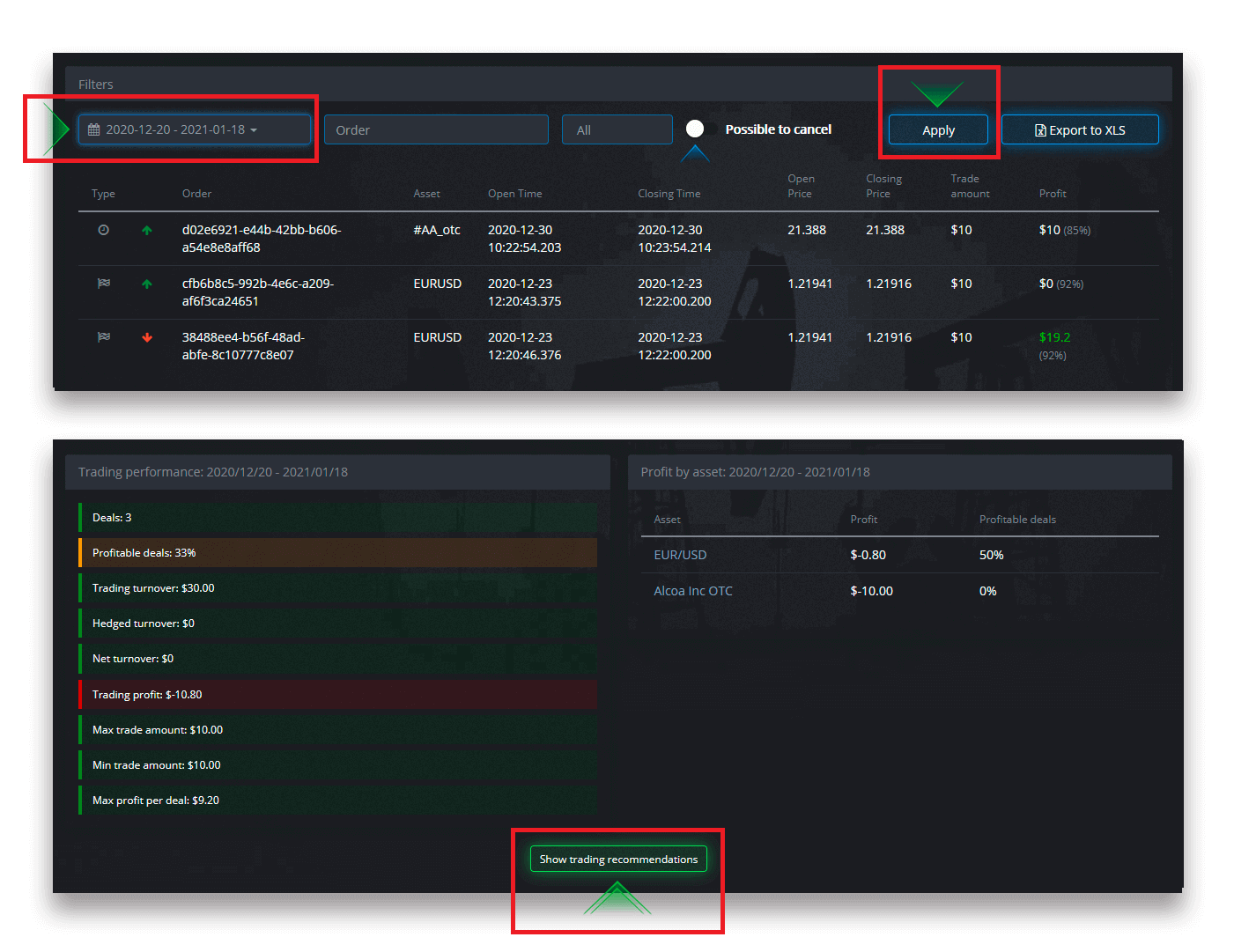
Čakajoči posli
Čakajoče trgovanje je funkcija, ki vam omogoča sklepanje poslov ob določenem času v prihodnosti ali ko cena sredstva doseže določeno raven. Z drugimi besedami, vaša trgovina bo sklenjena, ko bodo izpolnjeni določeni parametri. Čakajočo trgovino lahko tudi zaprete, preden je postavljena brez izgube.
Oddaja trgovalnega naročila "do časa"
Če želite oddati čakajoče naročilo, ki se izvrši "do časa" (ob določenem času), morate:
- Izberite sredstvo.
- Kliknite na uro in nastavite datum in uro, ko želite, da se trgovanje izvede.
- Nastavite najnižji odstotek izplačila (upoštevajte, da če bo dejanski odstotek izplačila nižji od tistega, ki ste ga nastavili, naročilo ne bo odprto).
- Izberite časovni okvir.
- Vnesite znesek trgovanja.
- Ko nastavite vse parametre, izberite, ali želite postaviti prodajno ali nakupno opcijo.
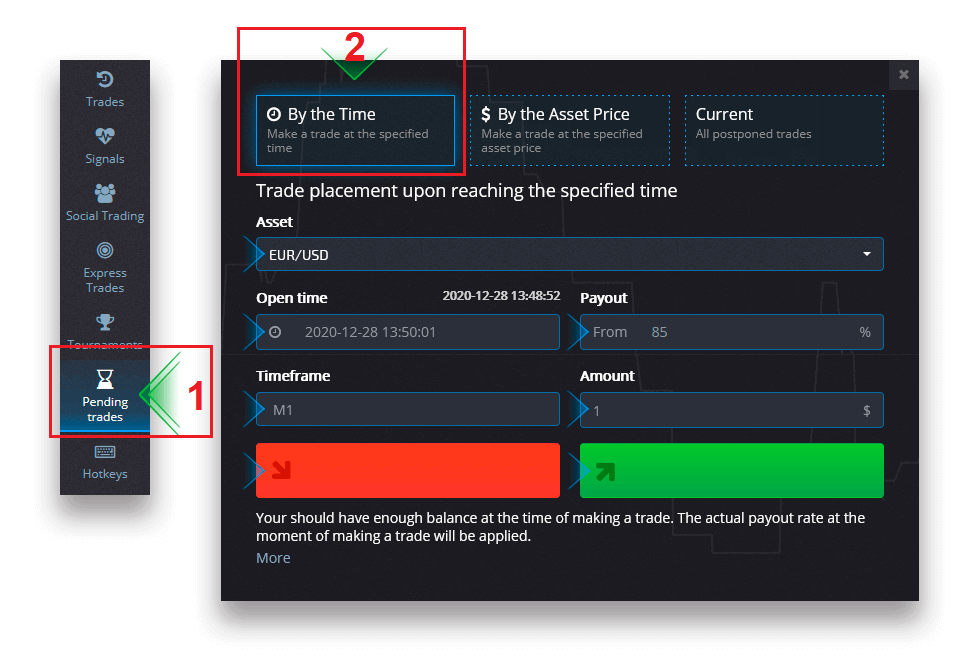
Ustvaril se bo posel v teku, ki ga lahko spremljate v zavihku »Trenutno«.
Upoštevajte, da morate imeti dovolj sredstev v času izvedbe čakajočega trgovalnega naročila, sicer ne bo oddano. Če želite preklicati čakajočo trgovino, kliknite "X" na desni.
Oddaja trgovalnega naročila "Glede na ceno sredstva"
Za oddajo čakajočega posla, ki se izvrši "Glede na ceno sredstva", morate:
- Izberite sredstvo.
- Nastavite zahtevano odprto ceno in odstotek izplačila. Če je dejanski odstotek izplačila nižji od tistega, ki ste ga nastavili, čakajoča stava ne bo položena.
- Izberite časovni okvir in znesek trgovanja.
- Izberite, ali želite postaviti prodajno ali nakupno opcijo.
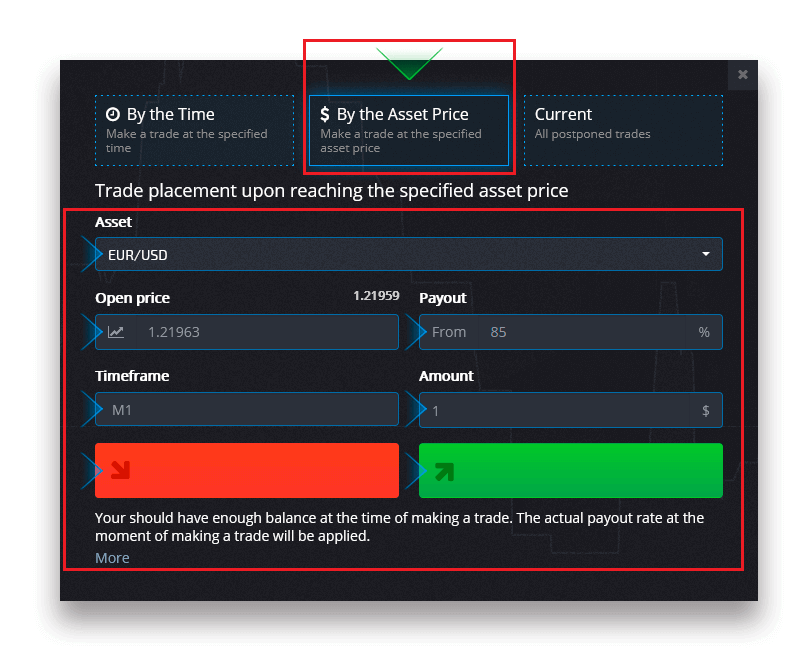
Ustvaril se bo posel v teku, ki ga lahko spremljate v zavihku »Trenutno«.
Upoštevajte, da morate imeti dovolj sredstev v času izvedbe čakajočega trgovalnega naročila, sicer ne bo oddano. Če želite preklicati čakajočo trgovino, kliknite "X" na desni.
Pozor: Čakajoč posel, izveden "po ceni sredstva", se odpre z naslednjo kljukico, ko je dosežena določena raven cene.
Preklic čakajočega trgovalnega naročila
Če želite preklicati čakajoče trgovanje, kliknite gumb "X" na zavihku trenutnih čakajočih naročil.
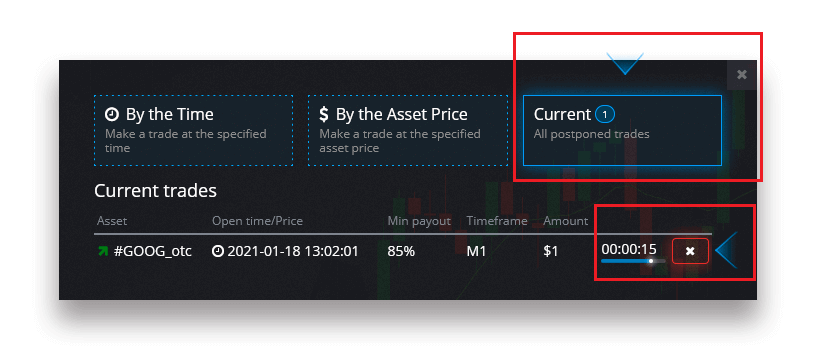
Pogosto zastavljena vprašanja (FAQ)
Razlike med digitalnim in hitrim trgovanjem
Digitalno trgovanje je običajna vrsta trgovinskega naročila. Trgovec navede enega od fiksnih časovnih okvirov za "čas do nakupa" (M1, M5, M30, H1 itd.) in sklene posel znotraj tega časovnega okvira. Na grafikonu je polminutni "koridor", sestavljen iz dveh navpičnih črt — "čas do nakupa" (odvisno od določenega časovnega okvira) in "čas do izteka" ("čas do nakupa" + 30 sekund).Tako se digitalno trgovanje vedno izvaja s fiksnim časom zaprtja naročila, ki je točno na začetku vsake minute.
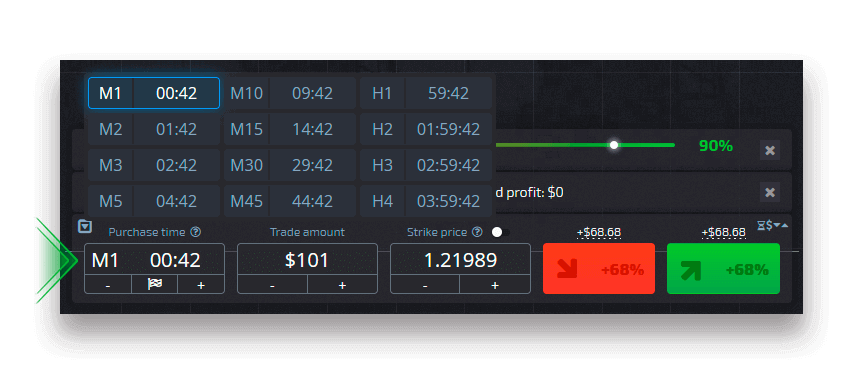
Po drugi strani pa hitro trgovanje omogoča nastavitev natančnega časa poteka in uporabo kratkih časovnih okvirov, ki se začnejo 30 sekund pred iztekom.
Ko oddate trgovalno naročilo v načinu hitrega trgovanja, boste na grafikonu videli samo eno navpično črto — "čas poteka" trgovalnega naročila, ki je neposredno odvisen od določenega časovnega okvira na trgovalni plošči. Z drugimi besedami, to je enostavnejši in hitrejši način trgovanja.
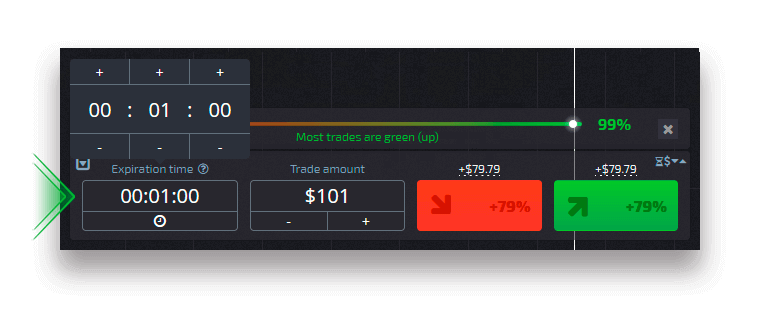
Preklapljanje med digitalnim in hitrim trgovanjem
Med temi vrstami trgovanja lahko vedno preklapljate s klikom na gumb "Trgovanje" na levi nadzorni plošči ali s klikom na simbol zastavice ali ure pod menijem časovnega okvira na trgovalni plošči.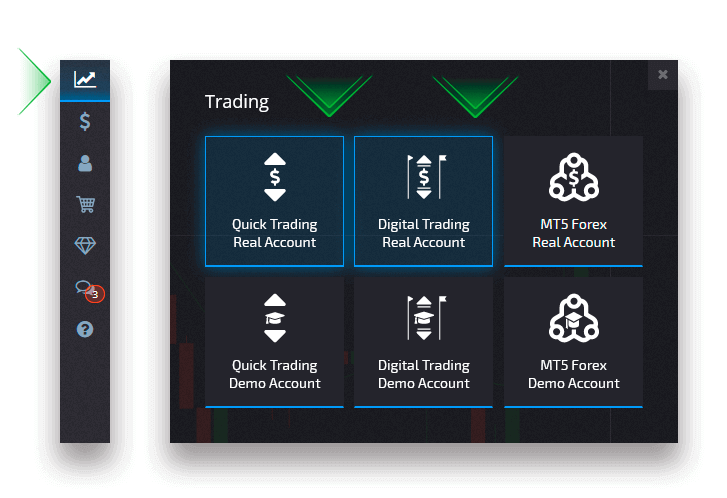
Preklop med digitalnim in hitrim trgovanjem s klikom na gumb "Trgovanje"
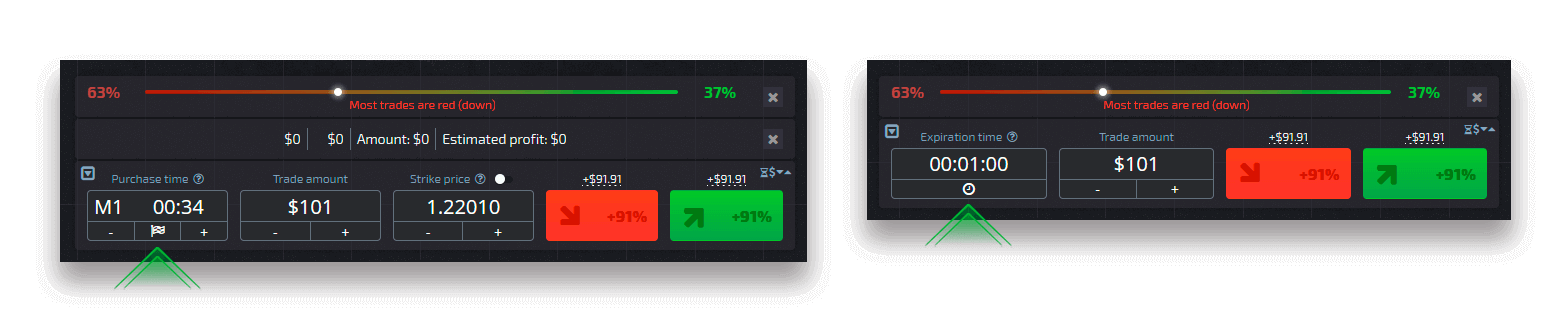
Preklop med digitalnim in hitrim trgovanjem s klikom na zastavico
Kopiranje poslov drugih uporabnikov z grafikona
Ko so prikazani posli drugih uporabnikov, jih lahko kopirate neposredno iz grafikona v 10 sekundah po tem, ko so prikazani. Trgovanje bo kopirano v enakem znesku, pod pogojem, da imate na svojem trgovalnem računu dovolj sredstev.
Kliknite najnovejši posel, ki vas zanima, in ga kopirajte z grafikona.
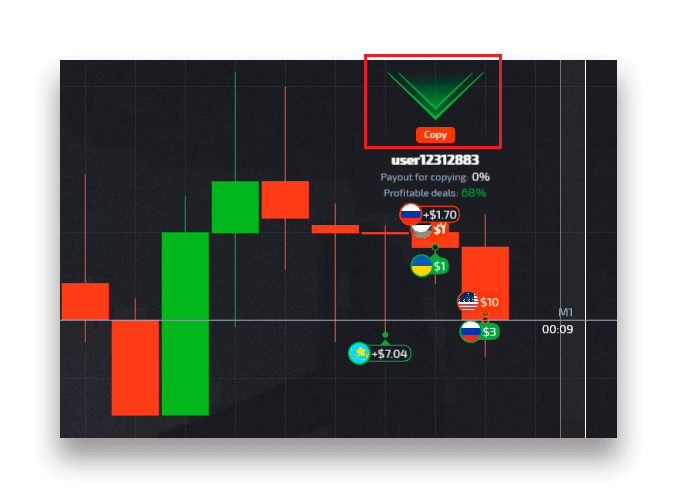
Kako dvigniti iz Pocket Option
Metode dviga na Pocket Option
Pomaknite se na stran "Finance" - "Dvig".
Vnesite znesek dviga, izberite razpoložljivo plačilno sredstvo in sledite navodilom na zaslonu, da dokončate zahtevo. Upoštevajte, da se minimalni znesek dviga lahko razlikuje glede na način dviga.
V polje »Številka računa« navedite poverilnice računa prejemnika.
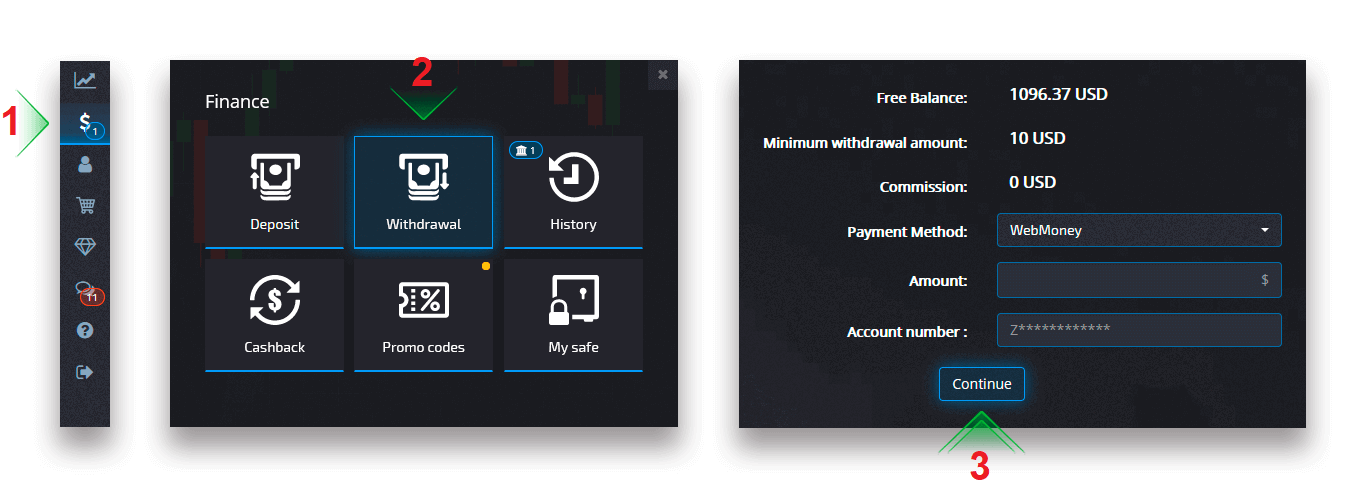
Pozor: če ustvarite zahtevo za izplačilo, medtem ko imate aktivni bonus, bo ta odštet od vašega stanja na računu.
Visa/Mastercard
Dvige lahko izvedete s kartico Visa/MasterCard, ki je priročna in varna, poleg tega ni provizije.
Na strani Finance - Dvig izberite možnost Visa/Mastercard v polju »Način plačila«, da nadaljujete z zahtevo in sledite navodilom na zaslonu.
Prosimo, upoštevajte : v nekaterih regijah je pred uporabo te metode dviga potrebna potrditev bančne kartice. Oglejte si navodila za preverjanje bančne kartice.
Pozor: če ustvarite zahtevo za izplačilo, medtem ko imate aktivni bonus, bo ta odštet od vašega stanja na računu.
Izberite kartico, vnesite znesek in ustvarite zahtevo za dvig. Upoštevajte, da lahko v nekaterih primerih traja do 3-7 delovnih dni, preden banka obdela plačilo s kartico.
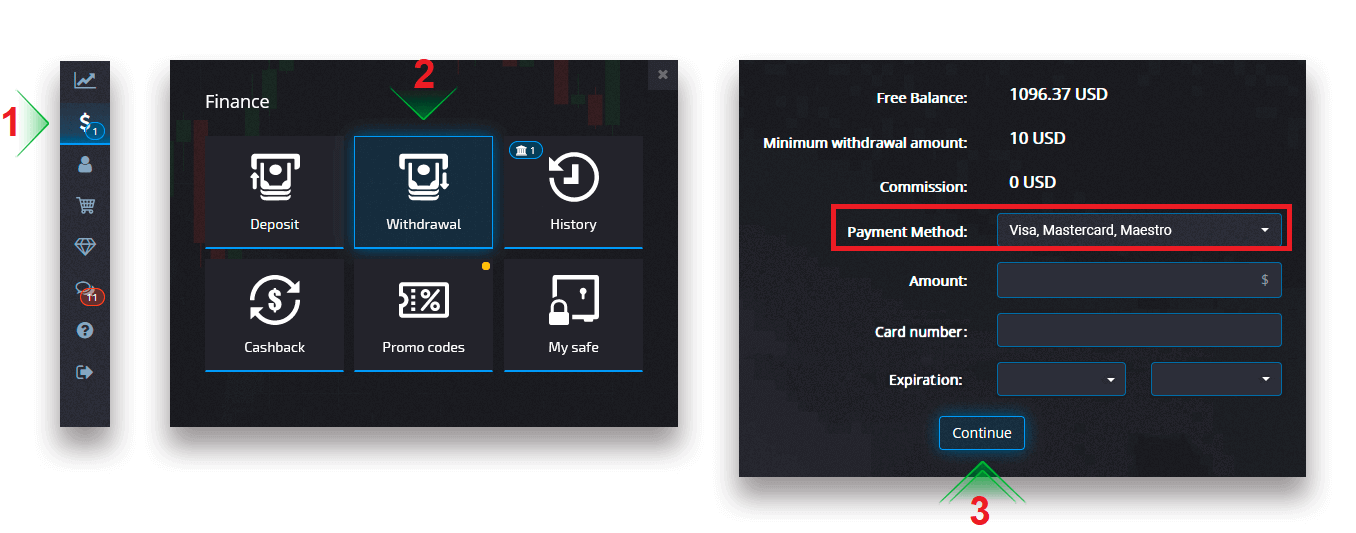
Ko kliknete Nadaljuj, boste videli obvestilo, da je vaša zahteva v čakalni vrsti.
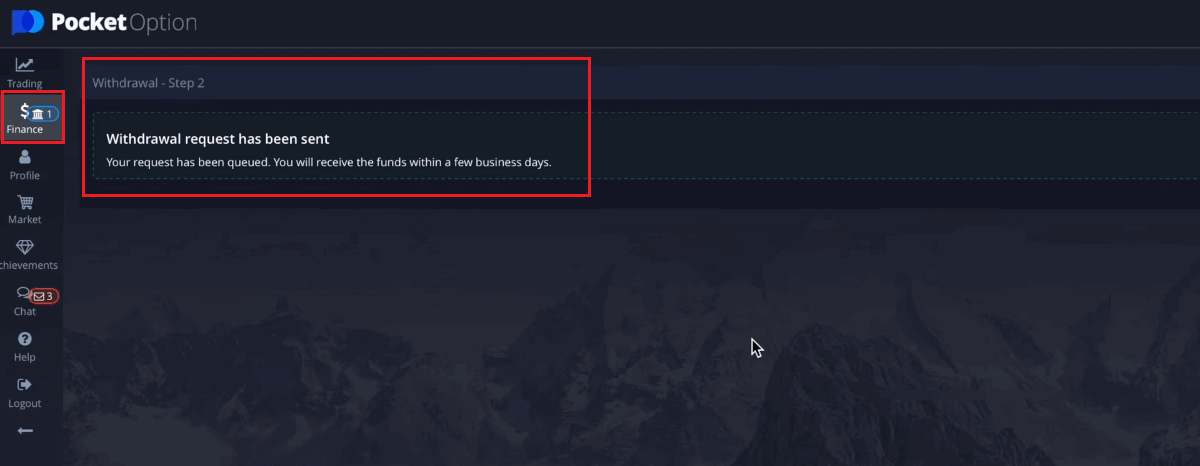
Zadnje dvige lahko preverite v Zgodovini.
Elektronsko plačilo
Na strani Finance - Dvig izberite možnost digitalne denarnice v polju »Način plačila«, da nadaljujete z zahtevo in sledite navodilom na zaslonu.Izberite način plačila, vnesite znesek in ustvarite zahtevo za dvig.
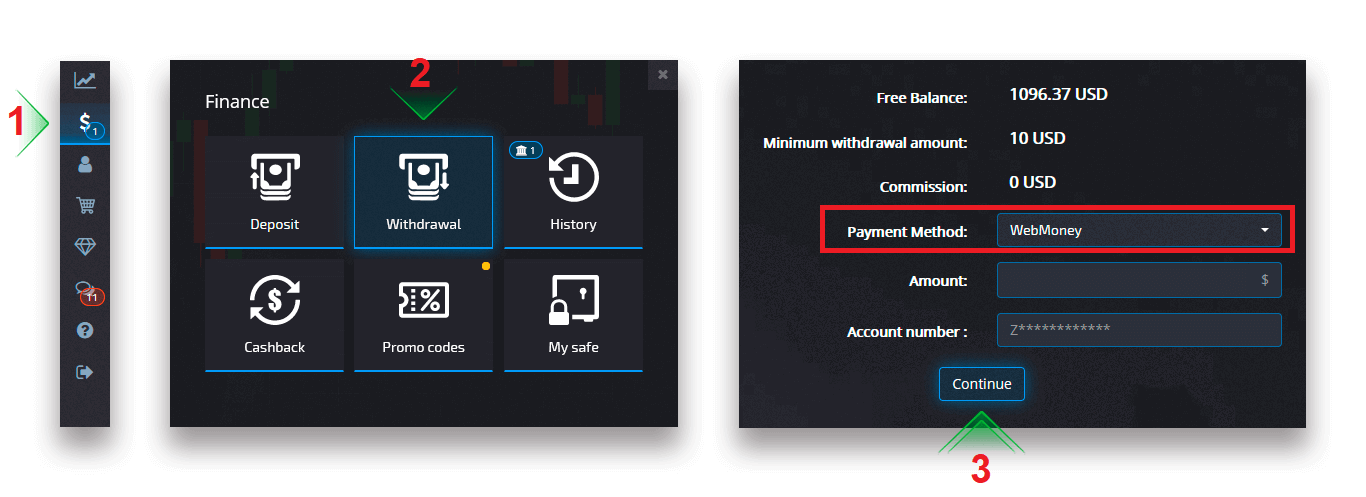
Ko kliknete Nadaljuj, boste videli obvestilo, da je vaša zahteva v čakalni vrsti.
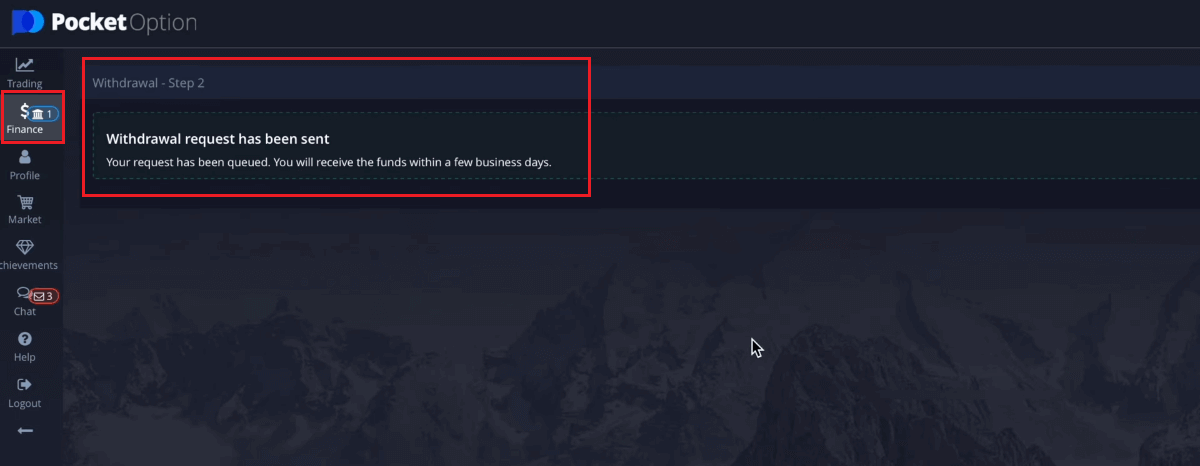
Pozor: če ustvarite zahtevo za izplačilo, medtem ko imate aktivni bonus, bo ta odštet od vašega stanja na računu.
Zadnje dvige lahko preverite v Zgodovini.
Kriptovaluta
Sprejemamo dvige v kriptovalutah, da bo vaša trgovalna pot učinkovitejša. Zato naj vam razložimo, kako lahko to storite.Na strani Finance - Dvig izberite možnost kriptovalute v polju »način plačila«, da nadaljujete s plačilom, in sledite navodilom na zaslonu.
Izberite način plačila, vnesite znesek in Bitcoin naslov, ki ga želite dvigniti.
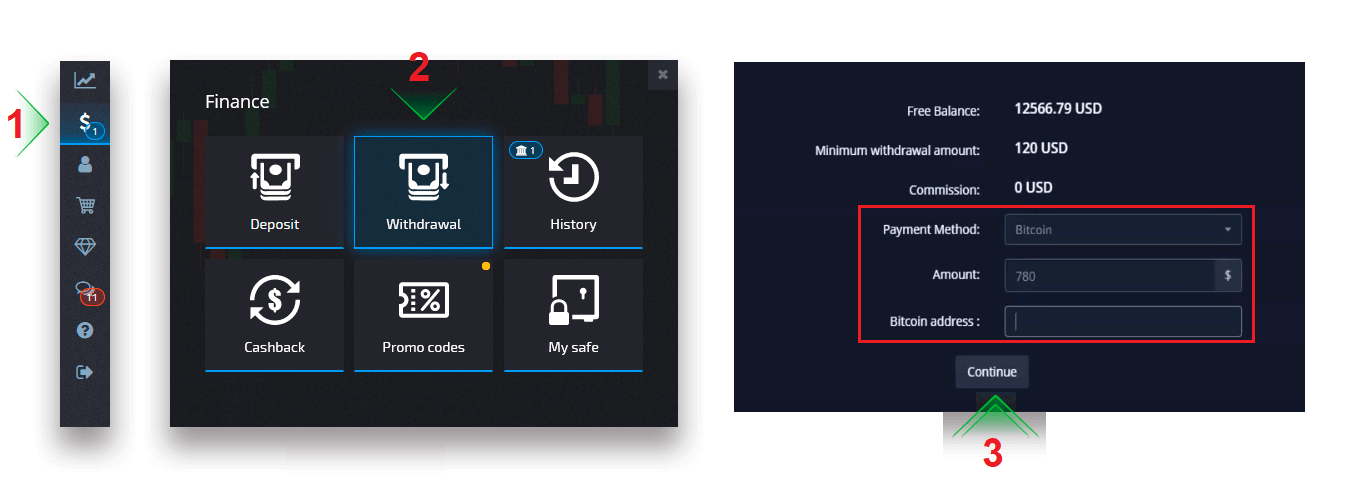
Ko kliknete Nadaljuj, boste videli obvestilo, da je vaša zahteva v čakalni vrsti.
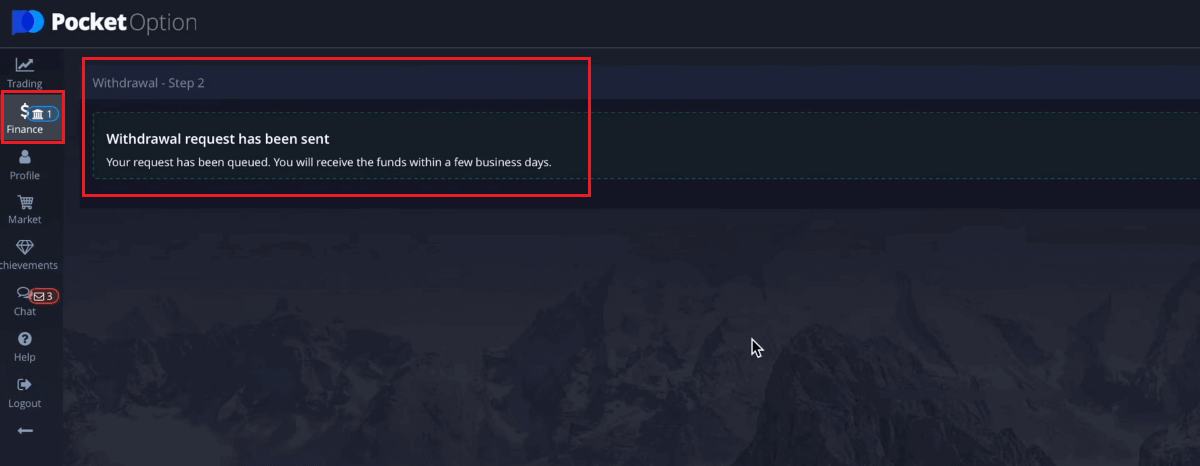
Zadnje dvige lahko preverite v Zgodovini.
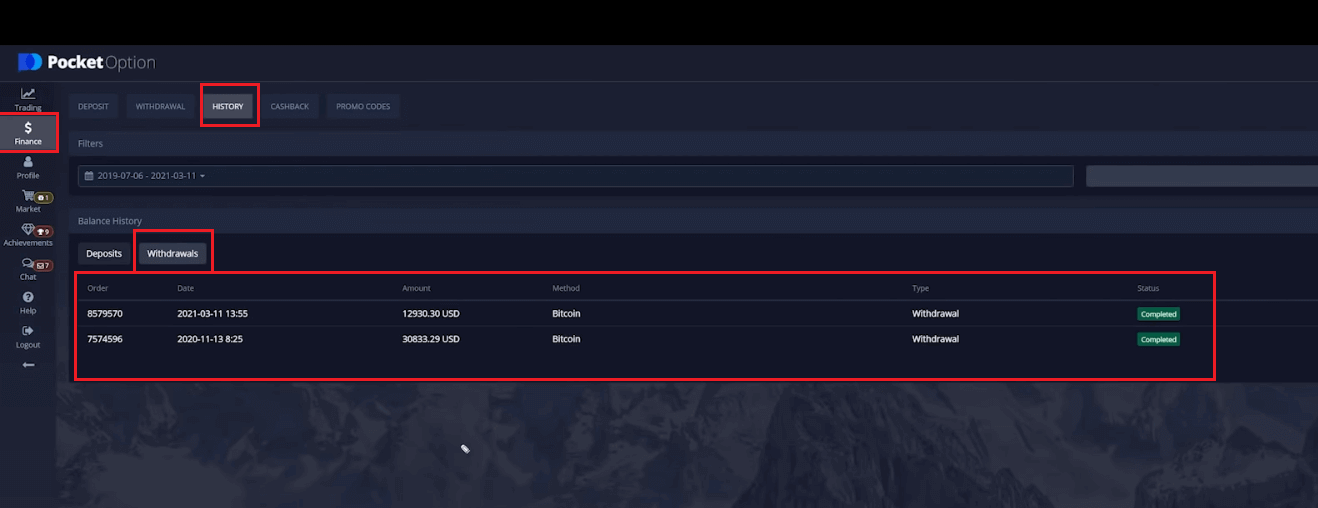
Bančno nakazilo
Dvigovanje vaših trgovalnih računov Pocket Option je priročno z bančnimi nakazili brez provizij za transakcije s tem načinom plačila.
Na strani Finance - Dvig izberite možnost bančnega nakazila v polju »način plačila«, da nadaljujete z zahtevo in sledite navodilom na zaslonu. Za bančne podatke se obrnite na lokalno bančno pisarno.
Izberite način plačila, vnesite znesek in oddajte zahtevo za izplačilo.
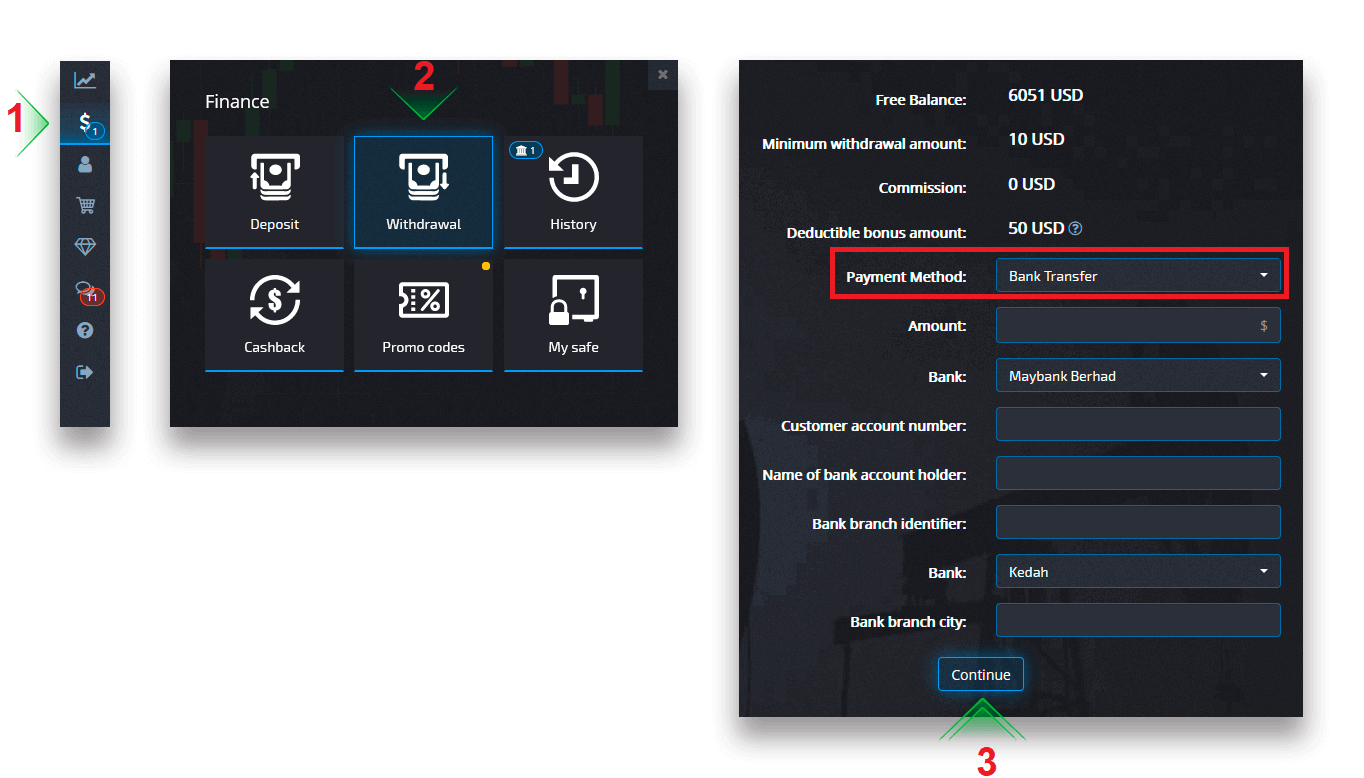
Ko kliknete Nadaljuj, boste videli obvestilo, da je vaša zahteva v čakalni vrsti.
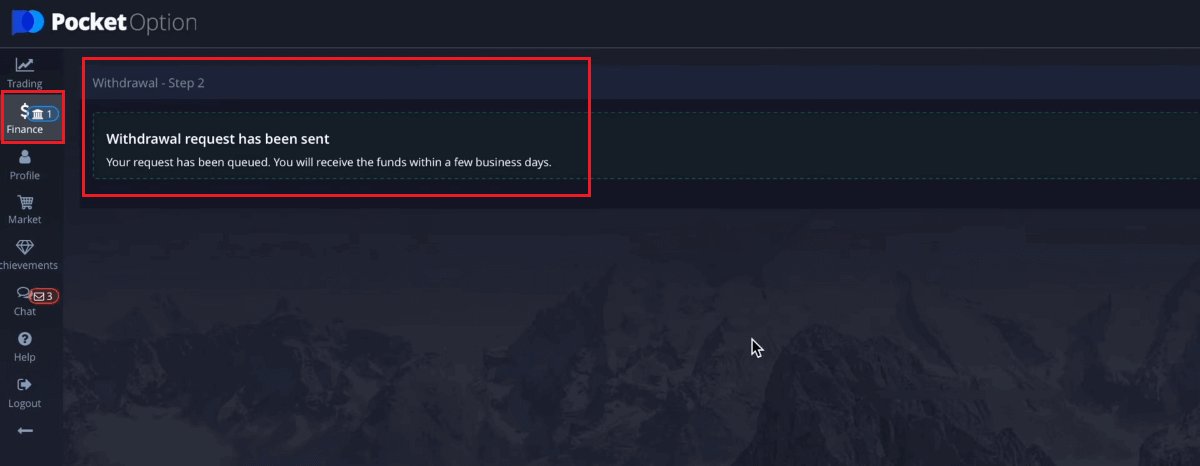
Zadnje dvige lahko preverite v Zgodovini.Pozor: če ustvarite zahtevo za izplačilo, medtem ko imate aktivni bonus, bo ta odštet od vašega stanja na računu.
Pogosto zastavljena vprašanja (FAQ)
Preklic zahteve za dvig
Zahtevo za dvig lahko prekličete, preden se status spremeni v »Dokončano«. To storite tako, da odprete stran Finance History in preklopite na pogled »Withdrawals«.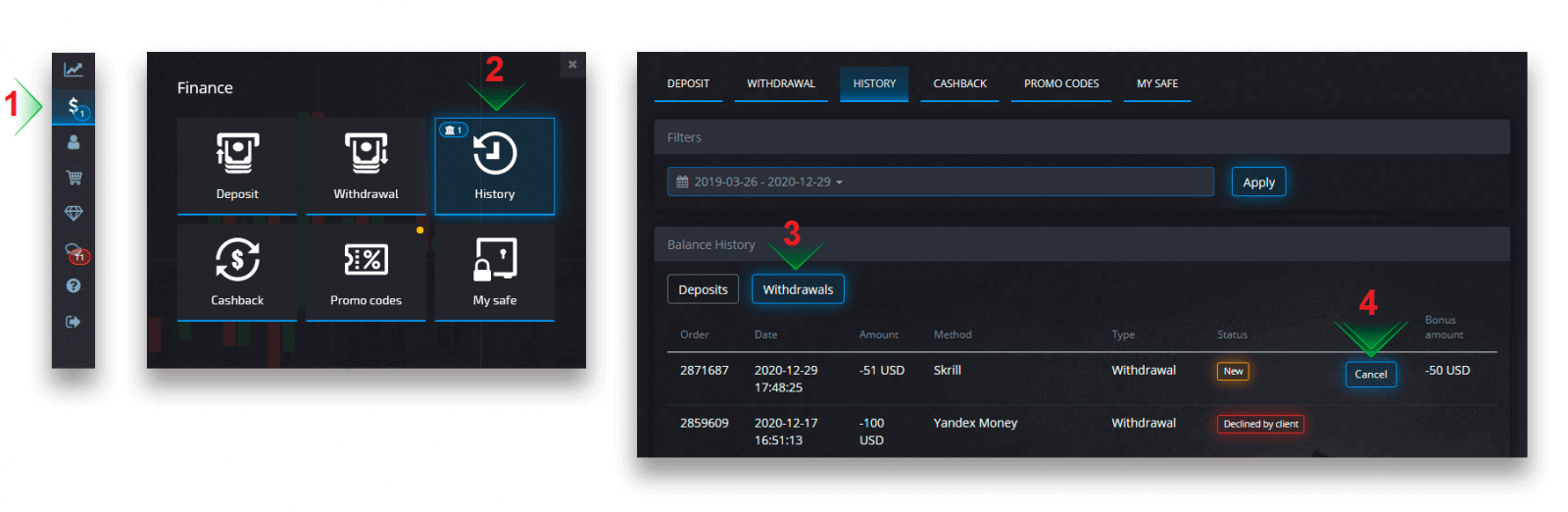
Poiščite čakajoči dvig in kliknite gumb Prekliči, da zavrnete zahtevo za dvig in pridobite sredstva na vašem stanju.
Valuta, čas in veljavne provizije za obdelavo dvigov
Trgovalni računi na naši platformi so trenutno na voljo samo v USD. Lahko pa dvignete sredstva na svoj račun v kateri koli valuti, odvisno od načina plačila. Najverjetneje bodo sredstva pretvorjena v valuto vašega računa takoj po prejemu plačila. Ne zaračunavamo nobenih stroškov dviga ali pretvorbe valut. Vendar lahko plačilni sistem, ki ga uporabljate, zaračuna določene stroške. Zahtevki za izplačilo se obdelajo v 1-3 delovnih dneh. Vendar pa se lahko v nekaterih primerih čas dviga podaljša do 14 delovnih dni in o tem boste obveščeni na podporni službi.
Spreminjanje podatkov o plačilnem računu
Upoštevajte, da lahko sredstva dvignete na metode, ki ste jih prej uporabljali za polog na svoj trgovalni račun. Če pride do situacije, ko ne morete več prejemati sredstev na predhodno uporabljene podatke o plačilnem računu, se obrnite na službo za podporo, da odobrite nove poverilnice za dvig.
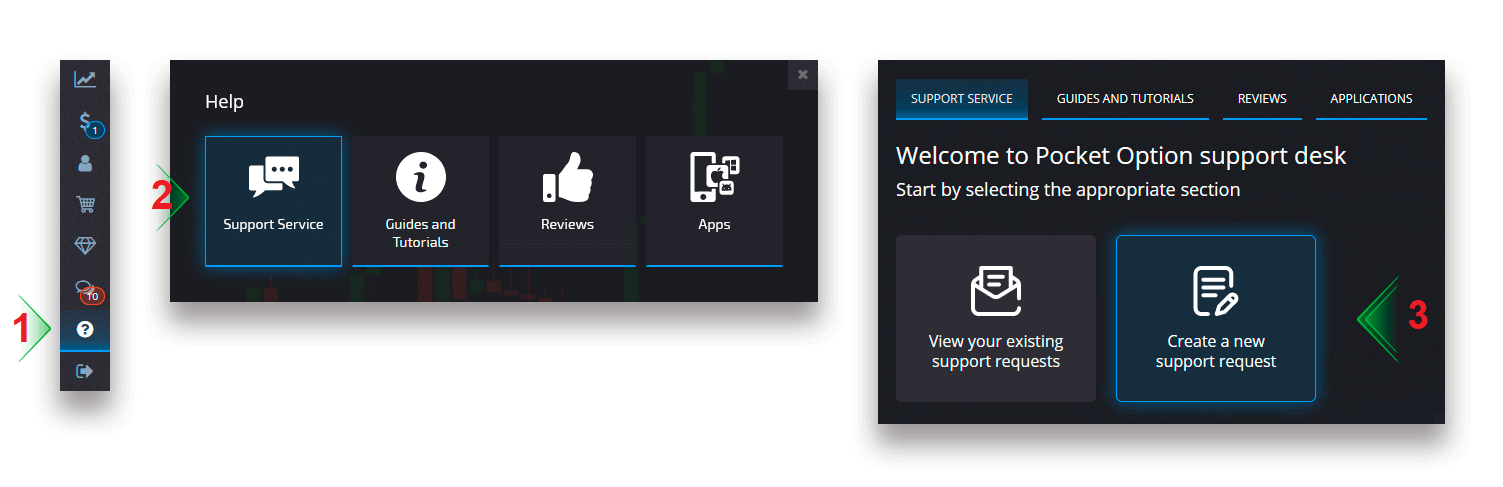
Odpravljanje težav pri umiku
Če ste se zmotili ali vnesli napačne podatke, lahko zahtevo za izplačilo prekličete in pozneje oddate novo. Glejte razdelek Preklic zahteve za dvig.V skladu s politikami AML in KYC so dvigi na voljo samo popolnoma preverjenim strankam. Če je vaš umik preklical upravitelj, bo na voljo nova zahteva za podporo, kjer boste lahko našli razlog za preklic.
V določenih situacijah, ko plačila ni mogoče poslati na izbrano plačilno sredstvo, bo finančni strokovnjak prek službe za podporo zahteval alternativni način dviga.
Če v nekaj delovnih dneh niste prejeli plačila na navedeni račun, se obrnite na službo za podporo, da pojasnite status vašega nakazila.
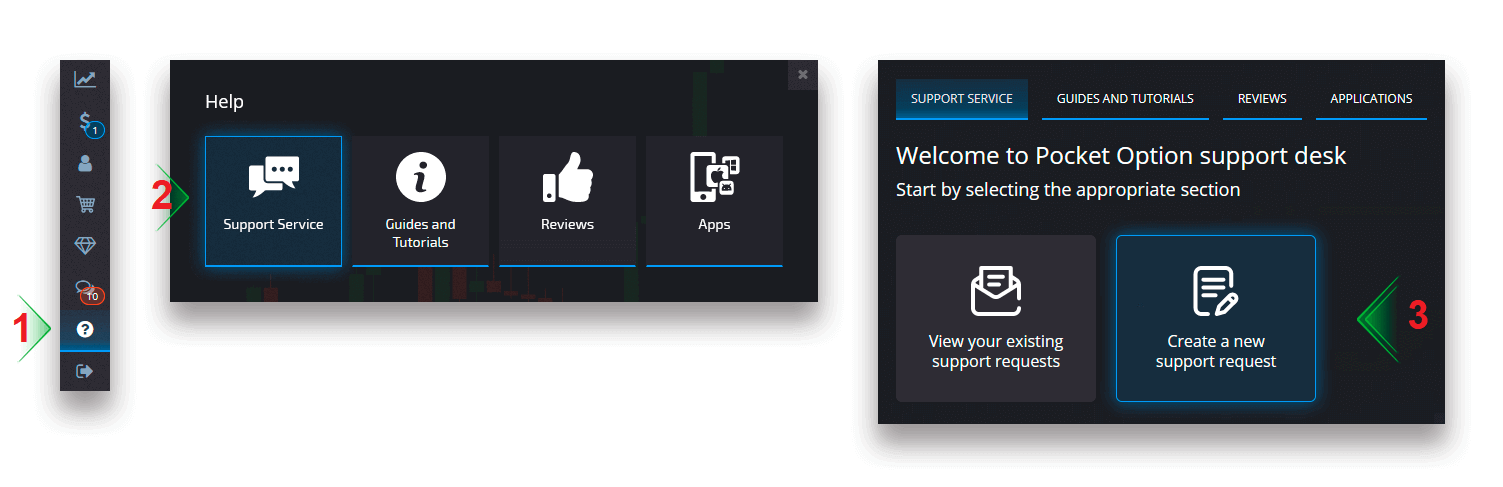
Dodajanje nove kartice za dvige
Ko opravite zahtevano verifikacijo kartice, lahko na svoj račun dodate nove kartice. Če želite dodati novo kartico, preprosto pojdite na Pomoč - Storitev za podporo in ustvarite novo zahtevo za podporo v ustreznem razdelku.